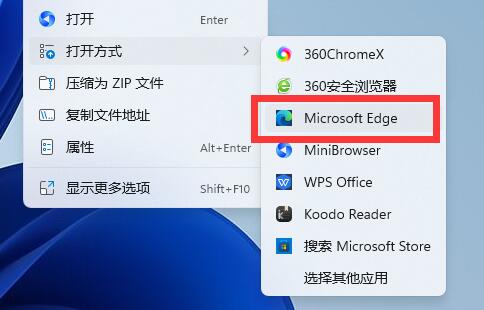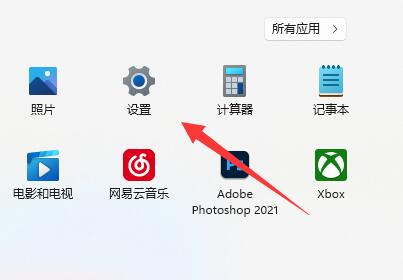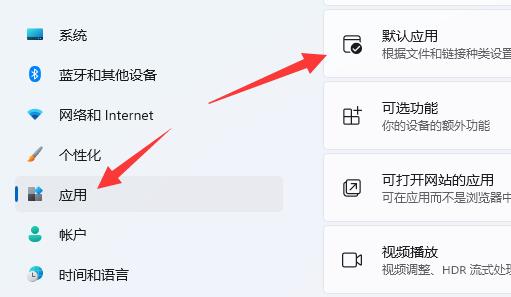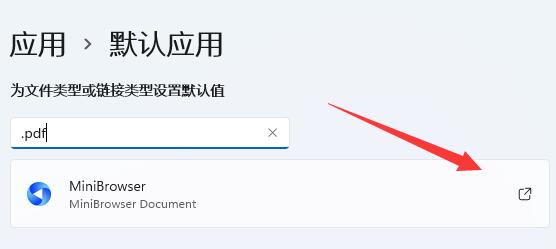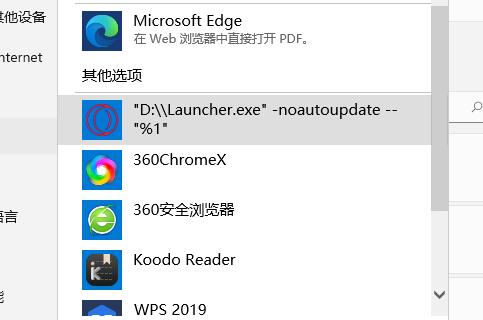一些论文、图纸会使用pdf文件来查看和分享,不过系统一般是没有自带pdf文件浏览器的,那么win11怎么打开pdf文件呢,其实我们只需要下载一个pdf打开软件即可。
win11怎么打开pdf文件:
1、首先,右键我们的pdf文件,选择“打开方式”
2、然后在其中选择一个软件就能打开pdf文件了。
(一般浏览器都是可以打开pdf的,如果安装其他浏览器,系统自带的edge浏览器即可)
3、我们还可以打开“设置”
4、然后进入“应用”里的“默认应用”
5、随后在上面搜索“.pdf”,点击右下角的图示按钮。
6、最后选择想要打开pdf的软件。选择完成后双击pdf文件就可以快速打开了。
这样只能打开pdf文件,如果要编辑需要用专门的pdf编辑器才行。

 时间 2023-05-26 13:33:45
时间 2023-05-26 13:33:45 作者 admin
作者 admin 来源
来源 

 立即下载
立即下载